修正:おっと、Officeのディクテーションに問題がありました
多くの人は、MicrosoftOfficeで利用可能なディクテーション機能を使用することを好みます。この機能は、Microsoft Outlook、PowerPoint、およびWordで使用できます。場合によっては、ディクテーション機能がいくつかのバグを検出し、「Officeのディクテーションに問題がありました」が表示されることがあります。 エラー。ただし、主な原因は、マイクの問題からOffice自体の破損したファイルの問題まで多岐にわたります。
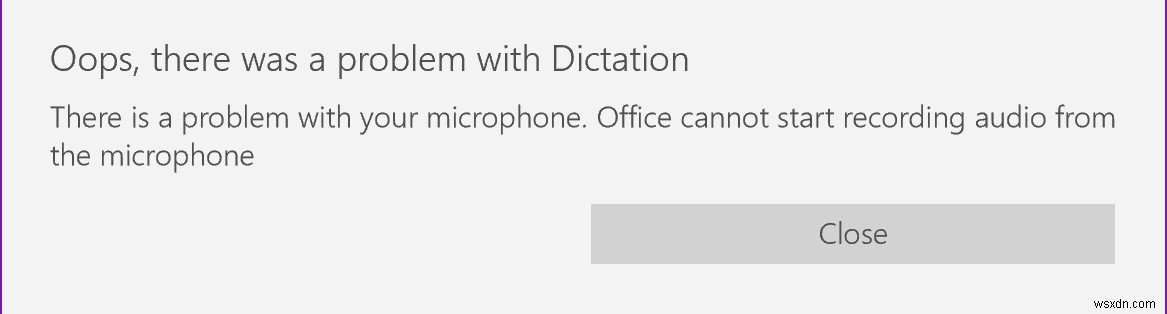
この問題は通常、マイクのハードウェアの問題と比較してソフトウェアに関連しています。最初に確認する必要があるのは、不正なミュートがないかどうかです。 オプションが選択されています。マイクが正しく機能していることを完全に確認したら、前述の解決策を進めてください。
方法1:音声トラブルシューターの実行
このような問題で最初に行うことは、ハードウェア障害を除外することです。組み込みの音声トラブルシューティングを実行すると、マイクまたはその構成設定に問題があるかどうかがわかります。ある場合は、自動的に問題の修正を試み、それに応じて通知します。
- マイクが正しく接続されていることを確認し、Windowsキー+Iを押します。 これにより、設定が開きます。
- 次に、更新とセキュリティをクリックします 次にトラブルシューティング 。
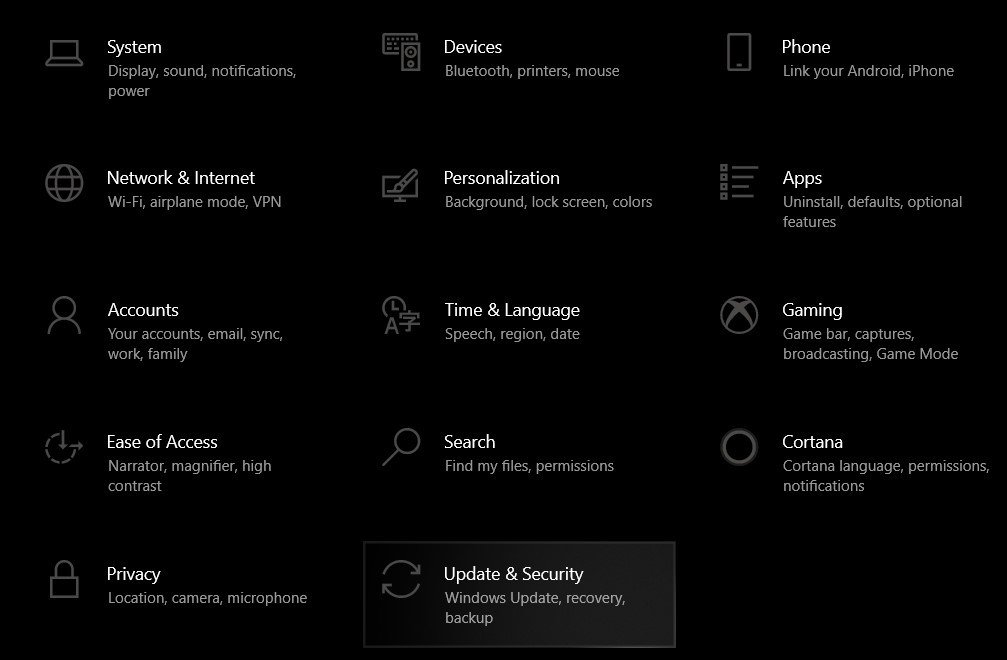
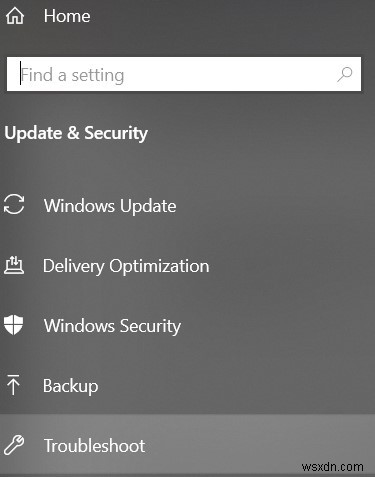
- 音声が見つかるまで下にスクロールします。
- 「トラブルシューティングを実行する」をクリックして実行します。
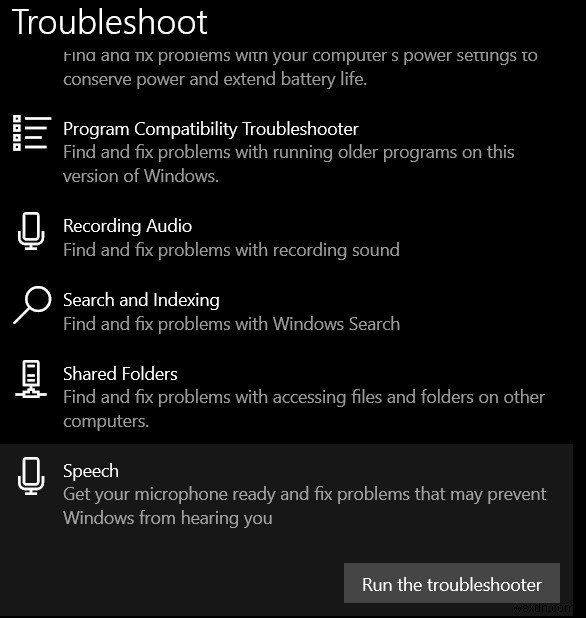
方法2:Office資格情報を更新する
Microsoft Officeは、アカウントの資格情報をアプリケーションに保存します。ディクテーション機能を使用する場合、Officeでこれらの資格情報が必要になることがあります。破損または不正なクレデンシャルがDictationモジュールで問題を引き起こしている多くの事例に遭遇しました。ここで、資格情報を更新/削除して、これが機能するかどうかを確認できます。
- Wordで、ファイルに移動します 次にアカウント 。次に、[サインアウト]をクリックします 。
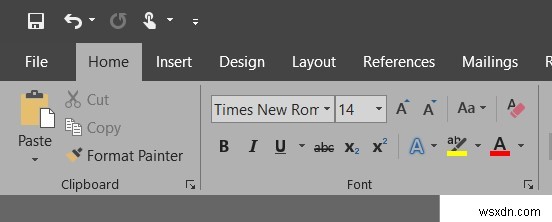
- すべてのOfficeアプリケーションを閉じます。
- コントロールパネルを開きます [スタート]ボタン->[タイプコントロール]をクリックします Enterを押します 。
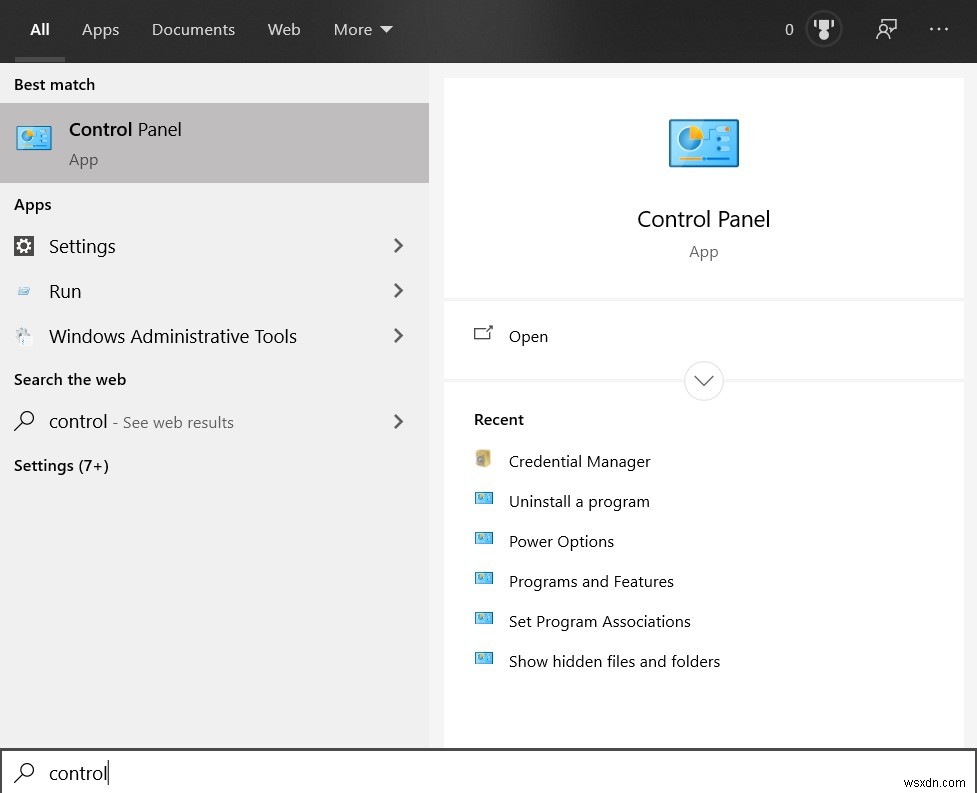
- [コントロールパネル]->[ユーザーアカウント]->[資格情報マネージャー]->[Windows資格情報]に移動します。
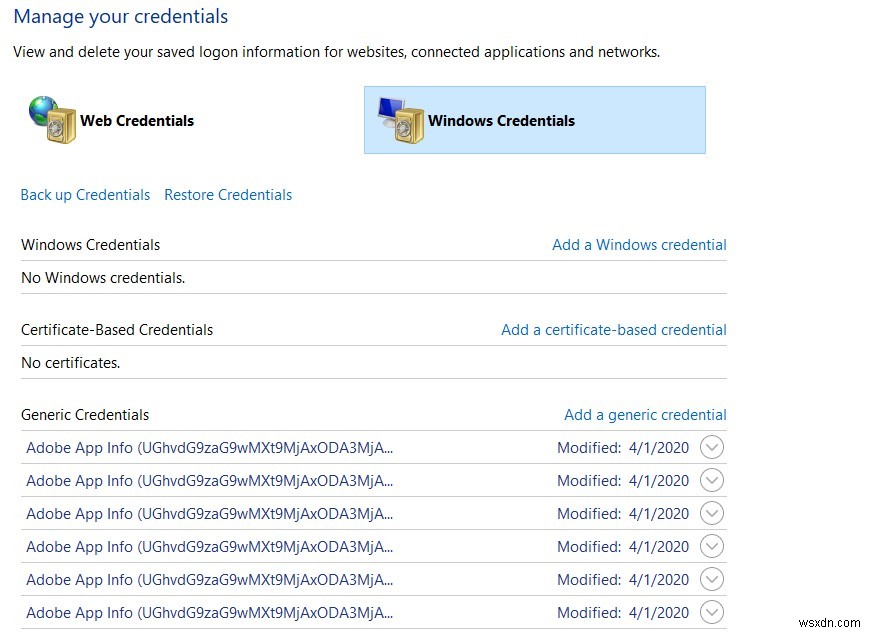
- MicrosoftOfficeXXDataのようなOffice365クレデンシャルをすべて削除します。
- コンピューターを再起動し、Wordを開いて、Office365アカウントに再度サインインします。次に、Dictationを使用して、問題が解決するかどうかを確認してください。
方法3:ドキュメントを保存して再起動する
古いバージョンのWordのディクテーション機能には、「ディクテーションを停止」と言わなかった場合にバグがありました。 ‘と編集のためにバックスペースを押すと、ディクテーションは再び機能しませんでした。この問題を修正するための簡単な回避策は、Word文書を再度開いて、そこから口述を開始することです。
- 作業内容を保存して、Wordファイルを閉じます。
- ここでWordファイルをもう一度開き、数秒後に Ctrl + Hを押します。 ディクテーションを再度有効にします。問題が解決したかどうかを確認します。
方法4:レガシーディクテーションの使用
レガシーディクテーションは、MicrosoftWindow独自の音声認識機能です。ディクテーションがドキュメントに問題を引き起こしている場合は、この機能を使用できます。これにはDictationのすべての機能が含まれているとは限らないが、それでも機能することに注意してください。このモジュールを最初からトレーニングする必要があるかもしれませんが、それは簡単な作業です。
- まず、地域と音声の言語が選択されていることを確認します。 開始をクリックします ボタンをクリックしてから、歯車の形をしたアイコンと設定 、[時間と言語]をクリックします 。
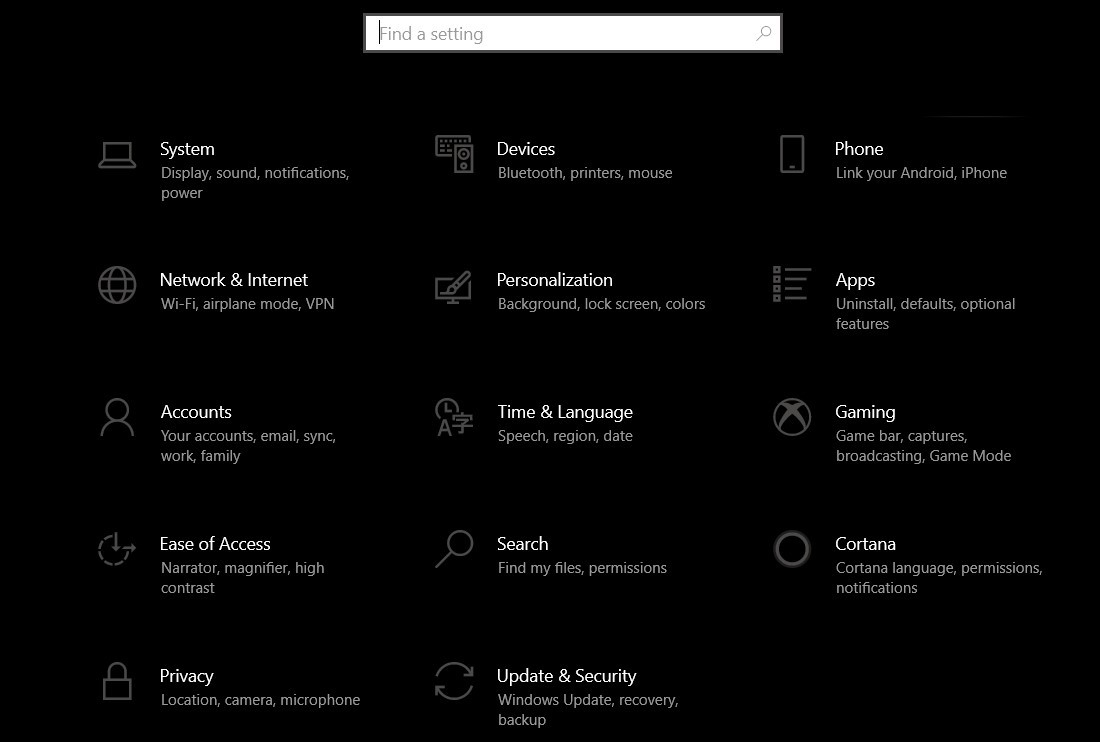
- 次に、地域と言語に移動します。 ご希望の言語が選択されているか確認してください。
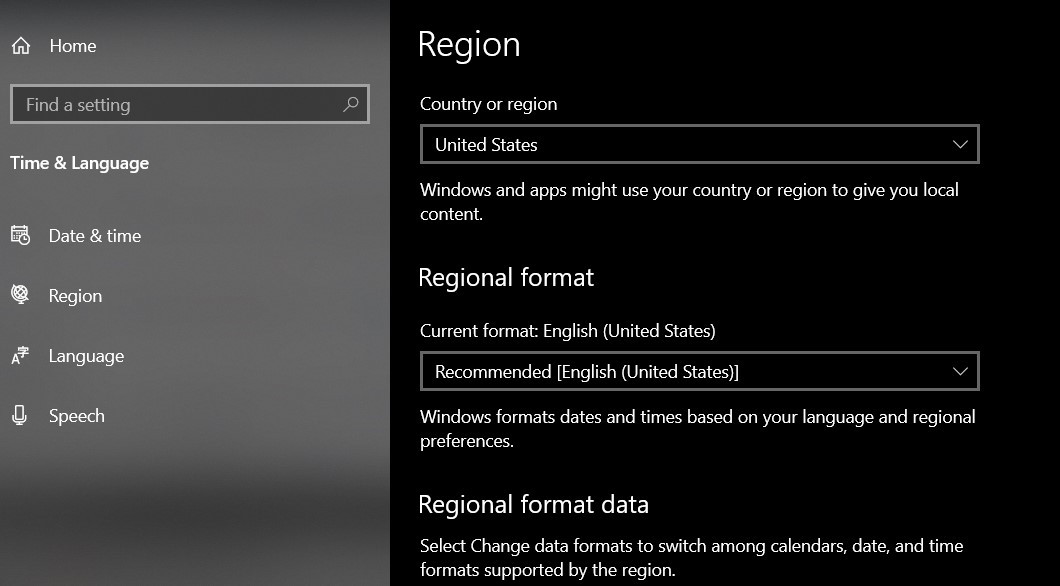
- スピーチをチェックインします ご希望の言語が選択されていること。
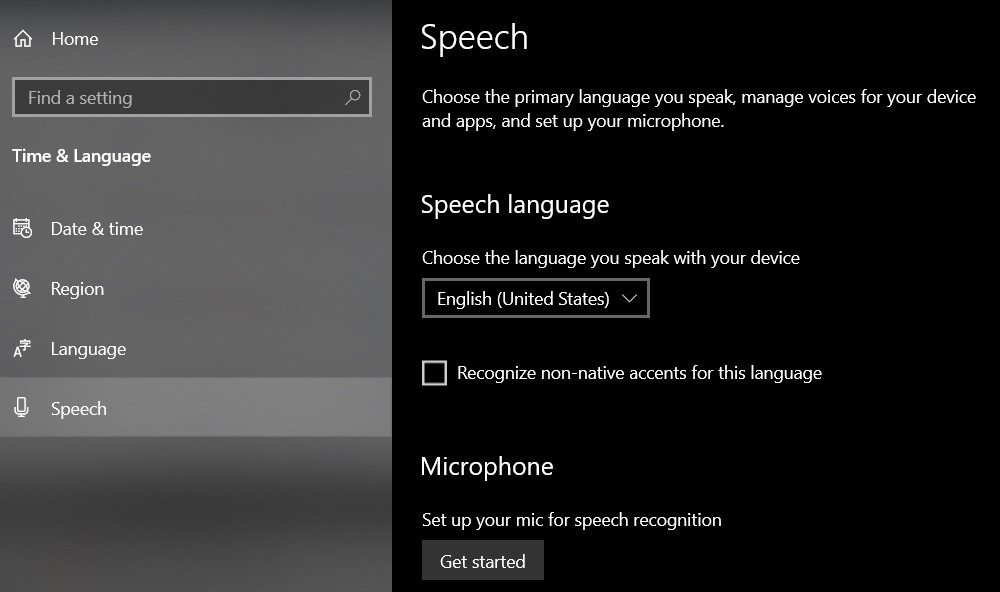
- Windows Speech-to-Textにアクセスするには Windowsキー+Hを押すだけです。
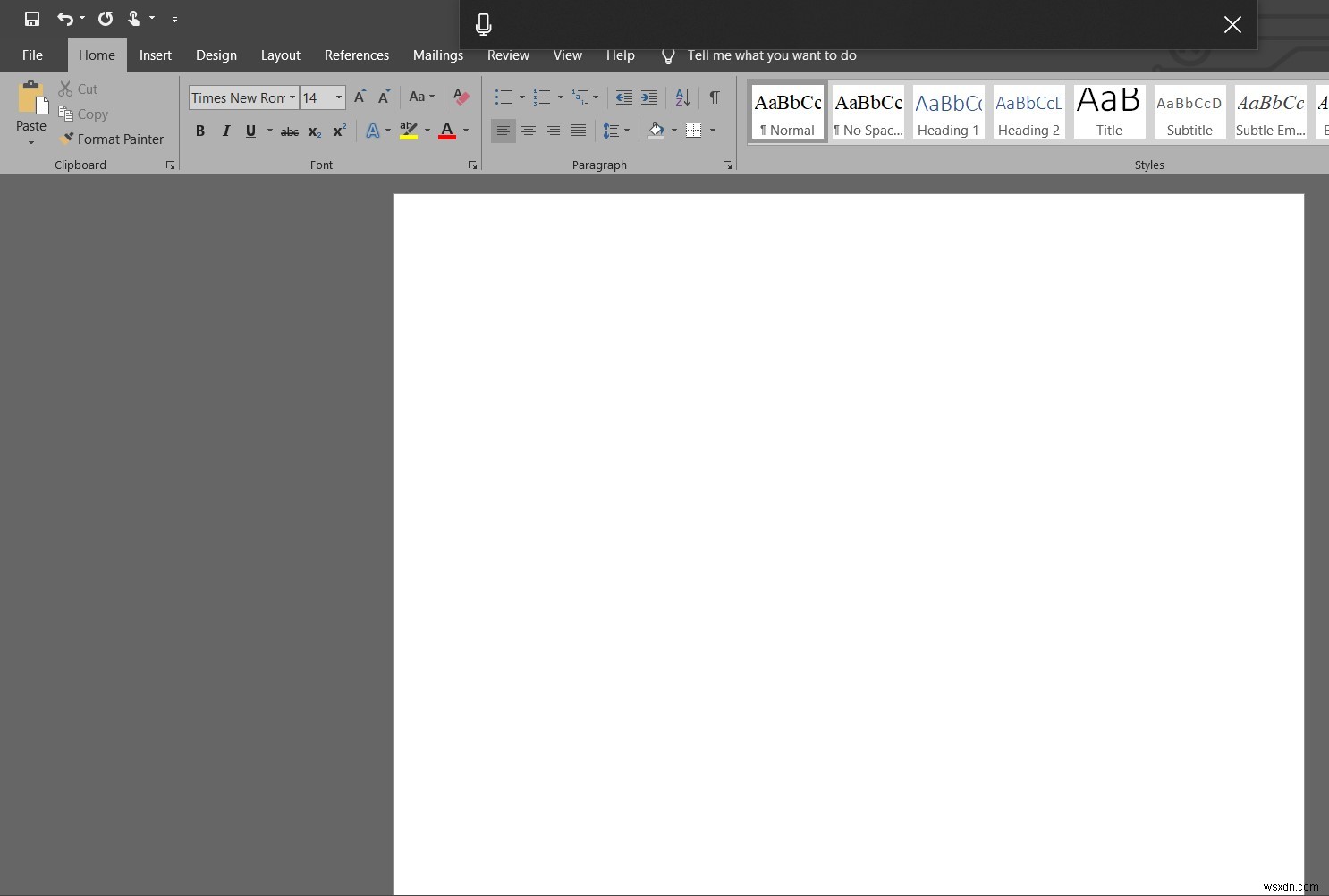
- これにより、画面上部にディクテーションボックスが開き、まだ選択していない場合は、書き込みたい領域を選択するように求められます。
方法5:「EnableADAL」レジストリキーを変更する
主にOfficeでのログインの問題が原因で上記の解決策のいずれも機能しない場合は、 EnableADALのキーを削除して問題の修正を試みることができます。 レジストリエディタから。この後、Officeからサインアウトして、再度ログインを試みます。上記以外の変更を行うと、コンピュータに影響を与える可能性があることに注意してください。続行する前に、レジストリのバックアップを作成することも賢明です。
- レジストリエディタに移動します。 Windowsキー+Rを押します 。
- regedit.exeと入力します 実行ボックス Enterキーを押します。
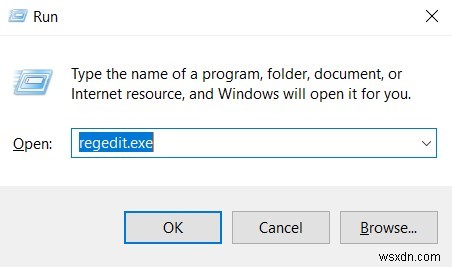
- HKEY_CURRENT_USERに移動します 次にソフトウェア 。
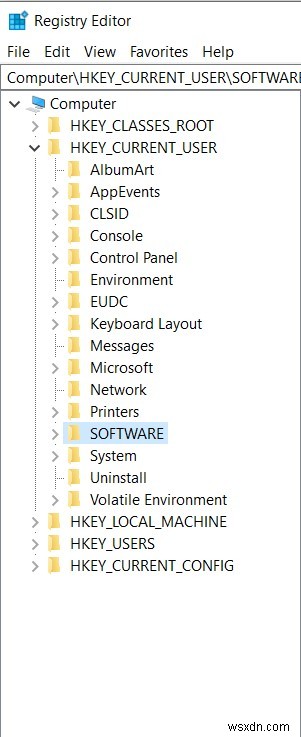
- 次に、 Microsoft-> Office-> 16.0-> Common-> Identityを展開します。 。
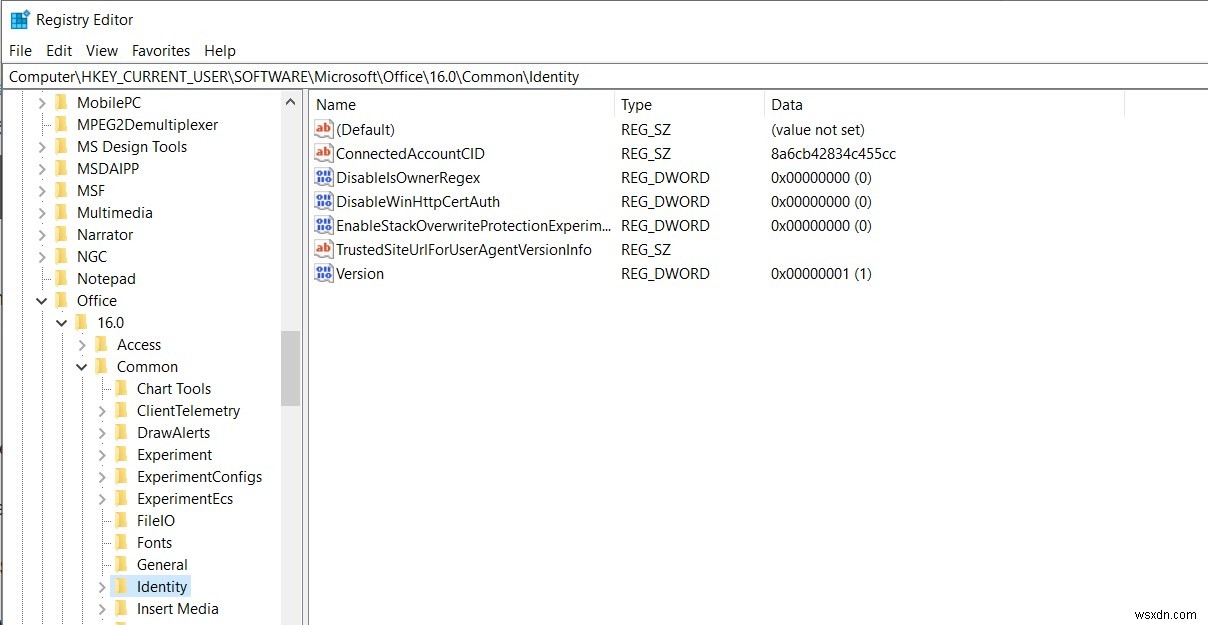
- 「Identity」内のREG_DWORD値 「EnableADAL」と呼ばれます 0の値 。
- このエントリを削除します。
- サインアウト Officeの次にサインインします。
上記の解決策のいずれも機能しない場合は、Officeを最初から再インストールすることを検討できます。これにより、サーバーから新しいファイルがフェッチされ、インストールファイルが原因で問題が発生した場合は、解決されます。
-
ログインセッションで予期しないエラーが発生したリーグオブレジェンドを修正
多くのユーザーから、League of Legends のログイン セッションで予期しないエラーが発生したという苦情が寄せられています ゲームの起動中またはゲームの途中で楽しんでいるときに問題が発生します。同じ問題に直面している場合は、このガイドが大いに役立ちます。トラブルシューティングの方法は、LoL エラーを修正するのに役立ちます ログイン セッションの問題で予期しないエラーが発生しました。それでは、読み続けてください! 修正方法 リーグ・オブ・レジェンド ログイン セッションで予期しないエラーが発生しました Windows 10 PC で LoL Unexpected Error
-
修正 Instagram でのリクエストに問題がありました
社会がデジタル プラットフォームに移行するにつれて、世界中のコンテンツ クリエーターとディストリビューターは、関連性を維持するための新しい手段を開発しました。インスタグラムはそのようなクリエイターの成功に大きな役割を果たしており、アーティストやデザイナーが才能を披露するための優れたプラットフォームを提供しています. Instagramで共有されている膨大な量のコンテンツが、プラットフォームにある程度の混乱を引き起こしていることは、それほど驚くことではありません.よくある副作用として、「リクエストに問題がありました」というメッセージがユーザーに表示されます。 」というメッセージが表示されます。こ
